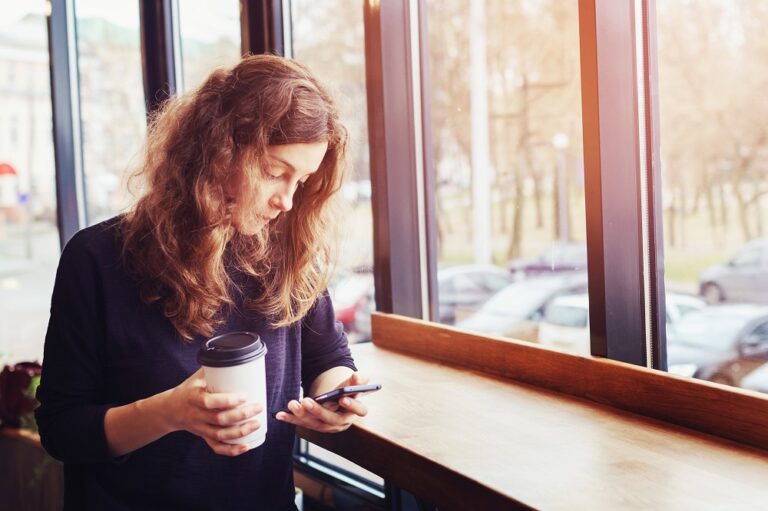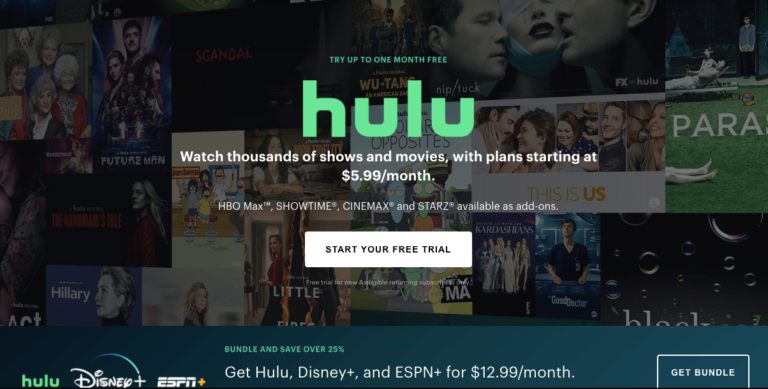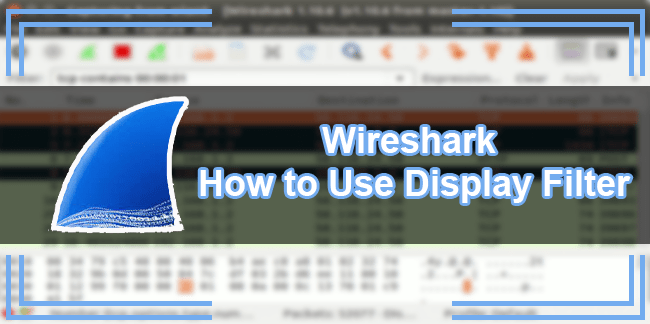Как да направите връзка към друга страница в Confluence
Когато създавате съдържание, важно е вашите читатели да могат лесно да навигират в съдържанието и да намират информацията, която търсят. Един от най-добрите начини да направите това в Confluence, приложението за работно пространство, е чрез свързване на страници заедно. Можете да изберете дали искате да направите връзка към външна страница, друга страница на Confluence, конкретен раздел, коментар и т.н.

Научаването как да се свързвате към друга страница ще ви помогне да организирате работата си и ще позволи на читателите и колегите да следят с лекота. Тази статия ще обсъди как да го направите с помощта на различни платформи и методи.
Как да направите връзка към друга страница в Confluence на компютър
Программы для Windows, мобильные приложения, игры - ВСЁ БЕСПЛАТНО, в нашем закрытом телеграмм канале - Подписывайтесь:)
Можете да подобрите организацията на вашето съдържание, като добавите връзки към други страници. В Confluence можете да изберете дали да се свържете към Anchor макрос на различна страница или към външна страница, блогове или страници на Confluence. Тъй като процесите варират в зависимост от редактора, който използвате, ние сме ги разделили по съответния начин.
Нов редактор
Как да се свържете към Anchor Macro на различна страница на компютър
Когато добавите Anchor макрос към страница, вие добавяте цел за свързване към друга връзка и насочване на читателя към този раздел.
Ето как да се свържете към Anchor макрос на друга страница:
- Отидете на страницата с макроса Anchor и копирайте неговия URL адрес.

- Запомнете или запишете името на котвата.

- Отворете страницата, където искате да вмъкнете връзката.

- Маркирайте частта, където искате връзката.

- Натиснете иконата на веригата от връзки в горната лента с инструменти.

- Поставете URL адреса, добавете „#“ след него и въведете името на котвата.

Как да направите връзка към външни страници или блогове или страници на Confluence
Добавянето на връзка към друга страница без макроса Anchor е лесно и изисква само няколко стъпки:
- Посетете страницата, която искате да свържете, и копирайте нейния URL адрес.

- Отидете на страницата, където искате да вмъкнете връзката, и я поставете.

- Кликнете върху връзката и натиснете „Редактиране на връзката“.

- Под „Текст за показване“ добавете думите, които искате.

Наследен редактор
Как да направите връзка към страница в различно пространство
Ако искате да добавите връзка към друга страница на Confluence в различно пространство, изпълнете следните стъпки:
- Изберете „Връзка“ в лентата с инструменти.

- Натиснете „Търсене“.

- Изберете пространството на страницата, която искате да свържете.

- Изберете желаната страница.

Как да направя връзка към уебсайт?
Следвайте стъпките по-долу, за да вмъкнете връзка към външни страници:
- Изберете „Връзка“ в лентата с инструменти.

- Натиснете „Уеб връзка“.

- Въведете URL адреса на страницата, която искате да свържете.

Как да направите връзка към друга страница в Confluence в приложението за iPhone
С приложението Confluence за iPhone можете да поддържате връзка с вашите колеги и да създавате съдържание дори когато не сте близо до компютъра си. Ако трябва да добавите връзки към друга страница в мобилното приложение, ще се радвате да знаете, че Confluence направи това възможно. Изтеглете приложението Confluence от App Store ако го нямаш.
Как да се свържа с Anchor Macro на различна страница в приложението за iPhone?
С помощта на мобилното приложение Confluence можете да се свържете с Anchor макрос на различна страница. Следвайте инструкциите по-долу, за да го направите:
- Отидете на страницата, съдържаща макроса Anchor, и копирайте неговия URL адрес.
- Запомнете името на тази котва.
- Отидете на страницата, където искате да добавите връзката.
- Маркирайте частта, където искате да бъде връзката.
- Докоснете знака плюс в долния ляв ъгъл.
- Докоснете „Връзка“.
- Поставете URL адреса, добавете „#“ след него и въведете името на котвата.
- Докоснете „Запазване“.
Как да направите връзка към външни страници или блогове или страници на Confluence в приложението за iPhone
Свързването към външни страници или други страници на Confluence е лесно и може да се направи по няколко начина.
Първият метод е да копирате URL адреса на страницата:
- Отидете на страницата, която искате да свържете, и копирайте URL адреса.
- Отворете страницата Confluence, към която искате да добавите връзката, и я поставете.
- Редактирайте показания текст, като изберете връзката и докоснете „Редактиране на връзката“.
Вторият метод е да добавите връзка към дума или фраза:
- Посетете страницата, която искате да свържете, и копирайте нейния URL адрес.
- Отворете страницата, където искате да вмъкнете връзката.
- Намерете думата/фразата, която искате да свържете, и я маркирайте.
- Натиснете знака плюс в долния ляв ъгъл.
- Докоснете „Връзка“.
- Поставете връзката.
- Докоснете „Запазване“.
Последният метод е ръчно въвеждане на URL адреса. Тъй като Confluence разпознава всяка връзка, можете да я въведете, ако я знаете наизуст или сте я записали.
Как да направите връзка към друга страница в Confluence в приложението за Android
Ако сте в движение, но искате да добавите връзка към друга страница в Confluence, можете да го направите с помощта на версията за Android. В допълнение към добавянето на връзки към различни страници, можете да се свързвате с вашите колеги, да следите последните промени, да създавате и редактирате страници и т.н. Ако нямате, не забравяйте да изтеглите версията на Confluence за Android от Магазин за игри.
Как да се свържете с Anchor Macro на различна страница в приложението за Android
Използването на котви е отличен начин да насочите читателите си към определена част от различна страница. Ето как да го направите:
- Посетете страницата Confluence, съдържаща макроса Anchor, и копирайте неговия URL адрес.
- Запомнете името на котвата, тъй като ще трябва да го въведете по-късно.
- Отворете страницата, където искате да добавите връзката.
- Маркирайте думата/фраза, където искате да вмъкнете връзката.
- Докоснете знака плюс в долния ляв ъгъл.
- Натиснете „Връзка“.
- Поставете URL адреса, въведете „#“ след него и след това въведете името на котвата.
- Докоснете „Запазване“.
Как да направите връзка към външни страници или блогове или страници на Confluence в приложението за Android
Свързването към външни страници или други страници на Confluence е лесно и може да се направи по няколко начина.
Първо, можете да го направите ръчно, ако знаете уебсайта наизуст или го запишете в бележките си:
- Отидете на страницата, където искате да вмъкнете връзката.
- Въведете URL адреса на връзката.
Confluence разпознава URL автоматично и създава връзка, която ще стане синя, след като я въведете.
Друг метод е да копирате URL адреса на страницата: - Отворете страницата, която искате да свържете, и копирайте URL адреса.
- Отидете на страницата Confluence, към която искате да добавите връзката, и я поставете.
- Докоснете връзката и натиснете „Редактиране на връзката“, за да промените показвания текст.
Можете също така да добавите връзка към дума или фраза по ваш избор: - Отидете на страницата, която искате да свържете, и копирайте нейния URL адрес.
- Отворете страницата Confluence, към която искате да добавите връзката.
- Намерете думата/фраза, към която искате да добавите връзката, натиснете и задръжте, за да я маркирате.
- Докоснете знака плюс в долния ляв ъгъл.
- Докоснете „Връзка“.
- Поставете URL адреса.
- Докоснете „Запазване“.
Организирайте съдържанието си в Confluence
Ако подготвяте голям документ или просто искате да сте сигурни, че вашите читатели няма да се изгубят в него, е от съществено значение да се научите как да създавате връзка към друга страница в Confluence. Можете да изберете връзка към котва, друг блог или страница на Confluence или външен уебсайт.
Надяваме се, че тази статия ви е помогнала да научите повече за организирането на вашето съдържание в Confluence и че вече можете да насочите читателите си към правилните местоположения.
Как организирате съдържанието си в Confluence? Използвате ли някой от методите, които споменахме по-горе? Кажете ни в секцията за коментари по-долу.
Программы для Windows, мобильные приложения, игры - ВСЁ БЕСПЛАТНО, в нашем закрытом телеграмм канале - Подписывайтесь:)